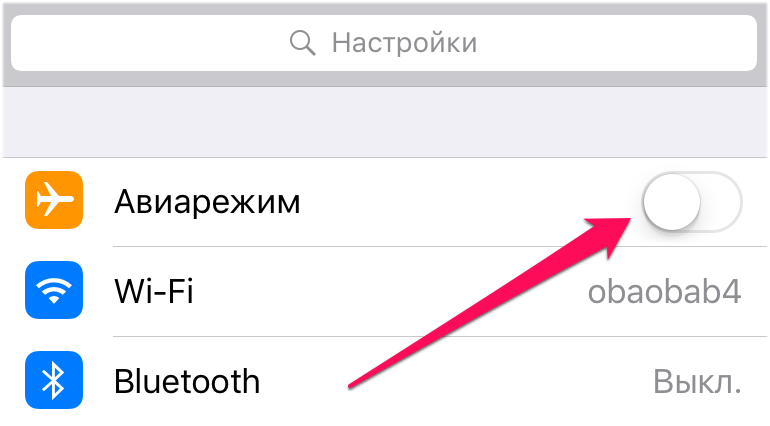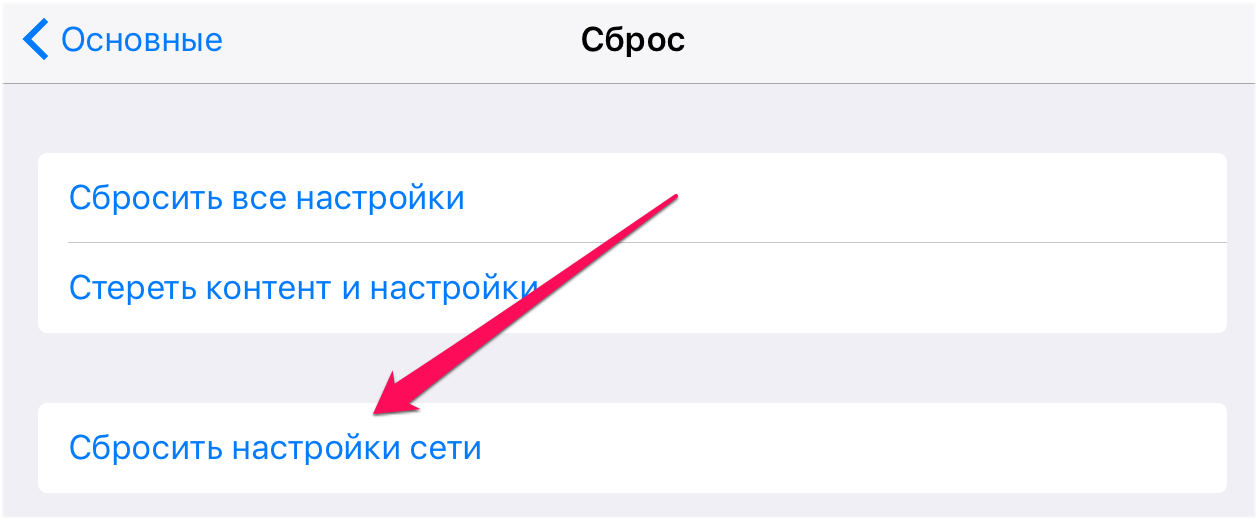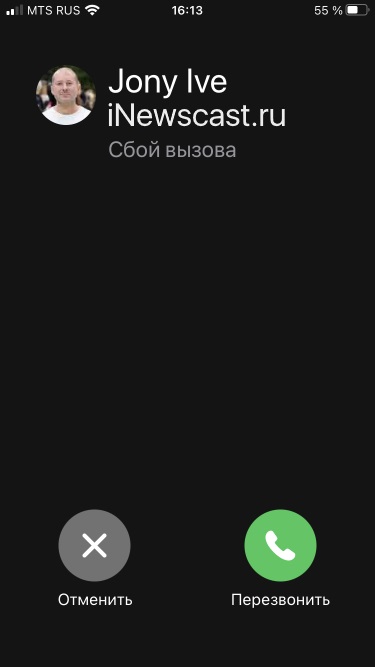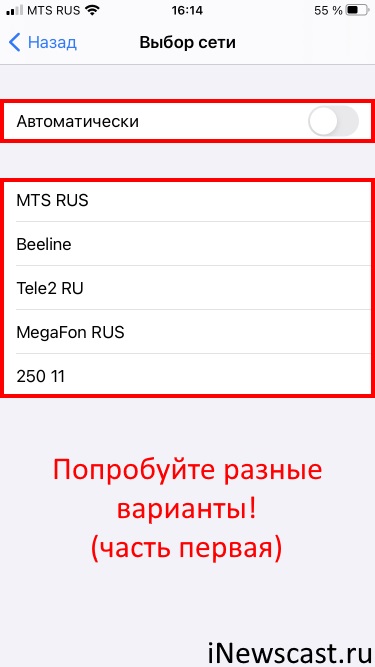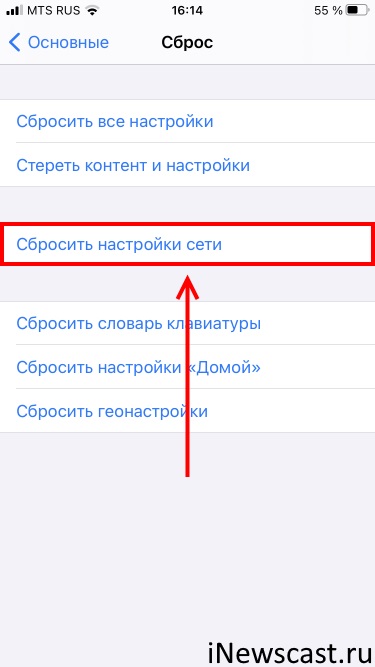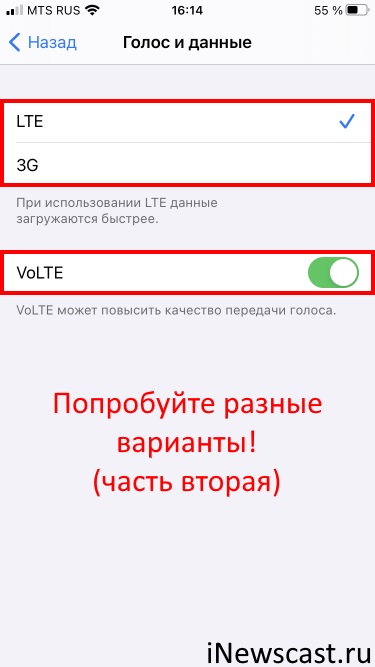- «Не удалось дозвониться» на iPhone — что делать
- Включите/выключите авиарежим
- Выполните сброс настроек сети
- Включите функцию «Показывать номер»
- Извлеките/вставьте SIM-карту
- Обратитесь к оператору связи
- Поменяйте SIM-карту на новую
- Обновитесь до актуальной версии iOS
- Обратитесь в сервисный центр
- Не удается совершать звонки и отвечать на них на устройстве iPhone
- Не удается совершать звонки и отвечать на них на устройстве iPhone
- Обращение к оператору связи
- Обновление программного обеспечения
- Проверка настроек iPhone
- Проверка настроек сети
- Обращение в службу поддержки Apple
- Не могут дозвониться на iPhone — что делать
- Активируйте функцию «Показывать номер»
- Повторно установите SIM-карту
- Поменяйте SIM-карту на новую
- Сбросьте настройки сети
- Установите актуальную версию iOS
- Выполните перепрошивку iPhone
- Обратитесь в сервисный центр
- Ошибка «Сбой вызова» на iPhone и что с этим делать? Личный опыт!
- Бета-версия iOS
- SIM-карта
- Настройки iPhone
- Проблемы с «железом»
«Не удалось дозвониться» на iPhone — что делать
Ваш iPhone начал с перебоями выполнять свою основную функцию и при исходящих звонках показывает сообщение «Не удалось дозвониться»? В этом руководстве мы собрали все известные способы решения данной проблемы.
Включите/выключите авиарежим
Начинать исправлять проблему, связанную с невозможностью осуществлять звонки с iPhone, следует с проверки правильной работы программной составляющей. Первым делом необходимо включить «Авиарежим» в настройках iPhone на 5-10 секунд, а после выключить и проверить появилась ли возможность выполнять звонки.
Выполните сброс настроек сети
Если проблема не исчезла, требуется выполнить сброс настроек сети. Для этого перейдите в меню «Настройки» → «Основные» → «Сброс» и нажмите «Сбросить настройки сети».
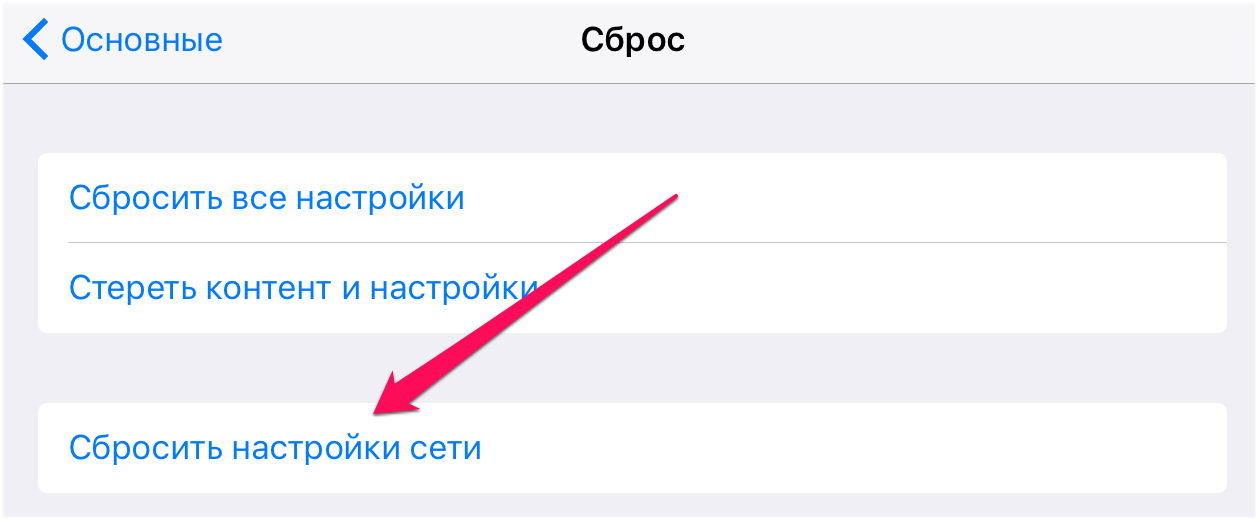
Включите функцию «Показывать номер»
Также решением проблемы является активация функции «Показывать номер» в меню «Настройки» → «Телефон» → «Показывать номер».
С данной функцией, впрочем, связана одна непонятная ситуация. На многих iPhone она самопроизвольно выключается, из-за чего вновь появляется сообщение «Не удалось дозвониться». Конечно, можно постоянно контролировать статус функции, но вряд ли такое решение является идеальным.
Извлеките/вставьте SIM-карту
Решить проблему с постоянным выключением функции «Показывать номер» (а вместе с этим и проблему с исходящими звонками) часто получается простым извлечение и повторной установкой SIM-карты. Никаких специальных указаний для этого процесса нет — «симку» просто необходимо извлечь и вставить.
Обратитесь к оператору связи
Если описанные выше методы не помогли, следует обратиться к оператору связи и уточнить:
- Что ваша учетная запись настроена для использования iPhone.
- Что в системе оператора не происходило ошибок по вашим звонкам.
- Что предоставление услуг выполняется без локальных перебоев.
Кроме этого, если функция «Показывать номер» самопроизвольно выключается, о возможных причинах необходимо так же спросить у оператора.
Поменяйте SIM-карту на новую
Довольно часто проблема заключается в самой SIM-карте, которая со временем перестает работать правильно. Замените SIM-карту на новую в салоне вашего оператора связи и проверьте не исправилась ли проблема.
Обновитесь до актуальной версии iOS
По словам представителей Apple, причиной проблемы с исходящими вызовами на iPhone может быть устаревшая версия iOS. Обновите устройство до актуальной версии iOS через iTunes или в меню «Настройки» → «Основные» → «Обновление ПО».
Обратитесь в сервисный центр
Если ни один из перечисленных выше способов не помог, ваша проблема, увы, является аппаратной и решить ее смогут только в сервисном центре.
Источник
Не удается совершать звонки и отвечать на них на устройстве iPhone
Причиной того, что вам не удается совершать звонки и отвечать на них на устройстве iPhone, могут быть некоторые настройки, устаревшая версия ПО или проблема с сетью.
Не удается совершать звонки и отвечать на них на устройстве iPhone
Узнайте, что нужно делать, если вы видите сообщение «Нет сети» или «Поиск» в строке состояния. Если с вашего iPhone невозможно принять или отправить вызов, выполните следующие действия. После выполнения каждого шага проверяйте, удалось ли решить проблему.
Обращение к оператору связи
- Ваша учетная запись настроена для использования iPhone.
- Отсутствуют локальные перебои в предоставлении услуг.
- Ваш счет не заблокирован по финансовым причинам.
- В системе оператора не отображались ошибки по вашим звонкам.
Обновление программного обеспечения
- Проверьте наличие обновления настроек оператора.
- Проверьте наличие обновления программного обеспечения ОС iOS. Для установки некоторых обновлений может потребоваться подключение к сети Wi-Fi.
Проверка настроек iPhone
- Включите и выключите авиарежим. Перейдите в меню «Настройки» и включите авиарежим, подождите пять секунд, а затем отключите его.
- Отметьте флажком «Не беспокоить». Перейдите в меню «Настройки» > «Фокусирование» > «Не беспокоить» и убедитесь, что эта функция отключена.
- Проверьте наличие заблокированных номеров телефонов. Перейдите в меню «Настройки» > «Телефон» > «Заблокированные контакты».
- Проверьте, включена ли функция «Переадресация». Перейдите в меню «Настройки» > «Телефон» > «Переадресация» и убедитесь, что эта функция отключена.
- Проверьте, установлен ли переключатель Заглушение неизвестных. Если этот параметр включен, вам смогут дозвониться только абоненты из вашего списка контактов или раздела «Недавние», а также абоненты, которые оправили вам свой номер в программе «Почта» или написали вам сообщение с этого номера. Добавьте в список контактов номера абонентов, от которых вы хотите принимать звонки. Вызовы через некоторые сторонние программы могут не проходить.
Проверка настроек сети
- Выполните сброс настроек сети. Перейдите в меню «Настройки» > «Основные» > «Перенос или сброс iPhone» > «Сброс» > «Сбросить настройки сети». Это удалит все текущие сохраненные настройки, включая пароли к сетям Wi-Fi, предпочитаемые сети и настройки VPN.
- Попробуйте осуществить или принять звонок в другом месте.
Обращение в службу поддержки Apple
Если вы по-прежнему не можете совершать или принимать вызовы, обратитесь в службу поддержки Apple, затем следуйте инструкциям для завершения запроса.
Источник
Не могут дозвониться на iPhone — что делать
Часто случается так, что на ваш iPhone не могут дозвониться? Данная проблема может являться как программной, так и аппаратной. О том, как определить причину проблемы и исправить ее рассказали в этом руководстве.
Активируйте функцию «Показывать номер»
Первое, что вы должны предпринять, в том случае, если на ваш iPhone часто не могут дозвониться — включить функцию «Показывать номер». Сделать это можно в меню «Настройки» → «Телефон» → «Показывать номер».
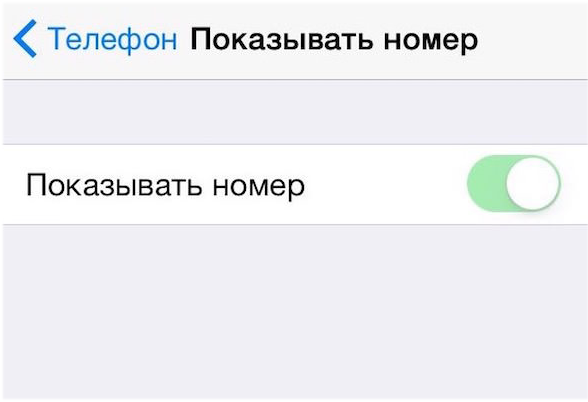
Повторно установите SIM-карту
Постоянным же решением проблемы с отключением функции «Показывать номер», а заодно, и доступности вашего iPhone в сети является извлечение и повторная установка SIM-карты. Обращаем внимание, что это лишь одно из возможных решений проблемы.
Поменяйте SIM-карту на новую
Если повторная установка SIM-карты не помогла, следует поменять ее на новую. Дело в том, что со временем SIM-карта на iPhone, ровно как и на других смартфонах, может начать неправильно работать. Это, зачастую и является причиной большинства проблем со связью на iPhone.
Сбросьте настройки сети
В том случае, если проблема все еще не исчезла, попробуйте выполнить сброс настроек сети. Для этого перейдите в меню «Настройки» → «Основные» → «Сброс» и нажмите «Сбросить настройки сети».
Установите актуальную версию iOS
Также одной из причин возникновения проблем со связью может быть устаревшее, либо проблемное ПО. Обновите свой iPhone до актуальной версии iOS через iTunes или в меню «Настройки» → «Основные» → «Обновление ПО».
Выполните перепрошивку iPhone
Еще одним способом решения проблемы является перепрошивка iPhone с последующей настройкой в качестве нового устройства. Это означает, что после установки iOS вы не должны восстанавливать iPhone из резервной копии, а указывать настройку смартфона с нуля. Подробно о том, как выполнить перепрошивку iPhone через iTunes мы рассказали в этой инструкции.
Если после перепрошивки iPhone в качестве нового устройства проблема со связью пропала, вы можете спокойно восстановить его из резервной копии iTunes или iCloud.
Обратитесь в сервисный центр
Если указанные выше способы не помогли справиться с проблемой, то, вероятнее всего, она как-то связана с аппаратной частью. Другими словами, для восстановления работоспособности iPhone необходимо обратиться в сервисный центр.
Источник
Ошибка «Сбой вызова» на iPhone и что с этим делать? Личный опыт!
Всем привет! Не буду тянуть кота за хвост и рассказывать замечательные истории про «…большинство пользователей iPhone могут рано или поздно столкнуться с ошибкой «Сбой вызова» и им (пользователям) очень важно знать, что со всем этим делать…», а сразу перейду к главному — недавно мой iPhone перестал звонить. Да, вот так вот прям взял и отказался принимать входящие (совершать исходящие) вызовы. Причём, ладно бы это было обусловлено недостатком средств на счёте.
Есть у меня такая особенность — иногда забываю пополнить баланс SIM-карты.
Нет! Денег на счету хватало (я проверил), уровень сигнала сотовой сети был вполне нормальный (опять-таки, я проверил), на землю не вторглись инопланетяне (это я тоже зачем-то проверил), а один известный аналитик мобильного рынка продолжал утверждать, что «Apple всё!» (это даже проверять не надо). Казалось бы, звони да радуйся! Однако, iPhone считал по-другому — при попытке совершить звонок раз за разом появлялась ошибка «Сбой вызова» и этот самый вызов, конечно же, не проходил.
Ситуация? Ситуация! К счастью, красивый выход из сложного положения всё-таки был найден — а значит, я вполне могу поделиться им с вами! Раз, два, три. Поехали!
Перед тем как «уехать» окончательно, необходимо обозначить два очень важных момента:
- Личный опыт — это здорово, но ситуации бывают разные. Поэтому, помимо «лайфхака от автора», в статье будут рассмотрены абсолютно все причины ошибки «Сбой вызова» и способы их исправить.
- Не забудьте сделать жесткую перезагрузку (инструкция для всех моделей iPhone). Скорее всего, у многих людей проблемы со связью закончатся именно после выполнения этого простого действия — «Сбой вызова» исчезнет, а я расстроюсь из-за того, что вы не прочитали всю инструкцию до конца:)
Решили остаться и не расстраивать автора (жесткая перезагрузка не помогла)? Вот теперь точно пора приступать к делу! И первая причина…
Тьфу ты, давайте попробуем ещё разок.
Первая причина «Сбоя вызова» на iPhone…
Бета-версия iOS
А если быть точнее, то:
Бета-версия iOS + настройки оператора.
Всё дело в том, что при установке бета-версии iOS может обновляться не только прошивка устройства, но и прошивка модема. Следовательно, вполне реальна вот такая история:
- Вы установили бета-версию iOS (вместе с ней автоматически обновилась прошивка модема), а настройки оператора (файл конфигурации и настроек, который содержит различные параметры вашего сотового оператора) остались старые.
- Почему «настройки оператора» не обновились? Потому что эти самые операторы иногда просто не успевают за изменениями, которые вносит Apple.
- Получается, iPhone не знает как «правильно» работать с SIM-картой.
- В итоге: проблемы со связью (невозможно дозвониться с первого раза, постоянные сбои во время вызовов), мобильным интернетом и прочими сервисами оператора сотовой связи.
- Не использовать бета-версии iOS. А если уже используете, то — либо терпеть, либо откатиться (следуя советам из этой статьи) на стабильную версию ПО.
- Попробовать обновить настройки оператора. Возможно, оператор уже выпустил пакет настроек и вам нужно всего лишь сделать так, чтобы этот самый пакет «дошёл» до вашего устройства (вот подробная инструкция про «настройки оператора» для iPhone и iPad).
Всё. В данном случае других вариантов-то и нет.
Однако, как говорится, не одной бета-версией едины — сбой вызова может возникать и при использовании стабильной версии iOS. Как? А вот так! Ведь причиной этого «безобразия» будет…
SIM-карта
Задайте себе вопрос:
И если ответ на него:
- Не знаю.
- Не помню.
- Вообще никогда не менял.
То, возможно, самое время это сделать!
Старые, повреждённые, «залитые» и прочие потрёпанные жизнью SIM-карты могут стать не только причиной периодического появления «Сбой вызова», но и даже полностью сломаться в самый неподходящий момент времени.
Поэтому… если ваша SIM-карта выглядит «не очень», то самое время задуматься о её замене. В конце концов, это бесплатно.
Вперёд в салон сотовой связи!
Давайте, давайте. Сбегайте и поменяйте. Я подожду.
Проверяйте работу — скорее всего, всё будет «ОК».
Ничего не изменилось? SIM-карта в порядке, но ошибка никуда не исчезла? Тогда едем дальше и наконец-то добираемся до личного опыта автора этих строк, у которого в «Сбое вызова» при исходящих звонках были виноваты…
Настройки iPhone
Да, этих настроек не так уж и много.
А значит, существует шанс победить «Сбой вызова» не прибегая к крайнем мерам («откату» с бета-версии, восстановлению прошивки и прочим походам по салонам сотовой связи).
Что надо сделать? Немного «поковыряться» в настройках iOS:
- Настройки — Сотовая связь — Выбор сети. Особенно актуально, когда вы находитесь в роуминге (хотя, стоит отметить, что подобное иногда случается и в домашнем регионе) — iPhone «цепляется» не за ту сеть и… привет, «Произошёл сбой вызова». Поэтому, где бы вы не находились, обязательно попробуйте выбрать сеть вручную/активировать автоматический поиск — много времени не займёт, а пользы (при определённых обстоятельствах) принесёт немало!
- Настройки — Основные — Сброс — Сбросить настройки сети. Если причинами сбоя во время совершения входящих (исходящих) вызовов стали какие-то «глюки» программного обеспечения, то быстрый и решительный сброс сетевых настроек практически наверняка приведёт сотовую связь iPhone в норму.
- Настройки — Сотовая связь — Параметры данных — Голос и данные. Поэкспериментируйте и переключитесь между LTE, 3G, 2G, отключите (включите) VoLTE и попытайтесь совершить звонок — есть вероятность, что в каком-то из режимов всё наконец-то заработает как раньше.
Кстати, из всего вышеперечисленного мне помогло:
Да, Apple говорит о том, что «VoLTE может повысить качество передачи голоса», но…
Зачем мне качественный голос во время звонка, если эти самые звонки вообще не проходят?:)
В общем, отказавшись от использования VoLTE я наконец-то сумел «починить» iPhone — ошибка «Сбой вызова» исчезла раз и навсегда (во всякой случае, мне очень хочется в это верить)!
Круто? Да не то слово!
И, казалось бы, на этой позитивной ноте можно было бы взять и закончить, однако — нет. К сожалению, осталась ещё одна причина «Произошёл сбой вызова», где всё будет не так уж и круто…
Проблемы с «железом»
Чаще всего, с модемом.
Именно эта «железка» отвечает за работу сотовой сети на iPhone.
Поэтому если (закрепляем предыдущие советы):
- Ваш iPhone работает на стабильной версии iOS.
- В нём используется новая SIM-карта.
- Вы «перекопали» все настройки.
И даже сделали восстановление прошивки через iTunes (не забудьте про резервную копию!), а в итоге ничего не поменялось, то, вероятно, устройство имеет проблемы с модемом.
В таком случае, у меня есть две новости:
- Плохая (потому что модем — штука серьезная). В домашних условиях «починить модем», не обладая определёнными навыками и оборудованием, нельзя — нужен сервис.
- Хорошая (потому что модем — штука серьезная). Когда модем ломается, то как правило, делает это целиком и полностью. Если «Сбой вызова» то появляется, то нет, и при этом на iPhone работают другие услуги сотовой сети (тот же самый мобильный интернет), то модем здесь ни при чём. Можно расслабиться, выдохнуть и ещё раз внимательно повторить все предыдущие способы борьбы с ошибкой «Сбой вызова» на iPhone, которые описаны в данной статье — один из них обязательно должен сработать!
На этом, вроде бы, всё: причины ошибки мы рассмотрели, как их исправить — определились, личным опытом я поделился.
Надеюсь это было не зря и «Сбой вызова» больше не будет досаждать вам и вашему iPhone.
Впрочем, случаи бывают разные, поэтому давайте поступим вот таким вот образом:
- Инструкция была полезной? Расскажите в комментариях — что помогло, а что нет. Другие пользователи (и автор) скажут вам огромное спасибо!
- Всё перепробовали, но ничего не сработало? Остались вопросы? Опять-таки добро пожаловать в комментарии — постараемся разобраться и, возможно, все вместе мы сможем решить вашу проблему!
Договорились? Отлично. Пишите смело — всегда жду!
Источник